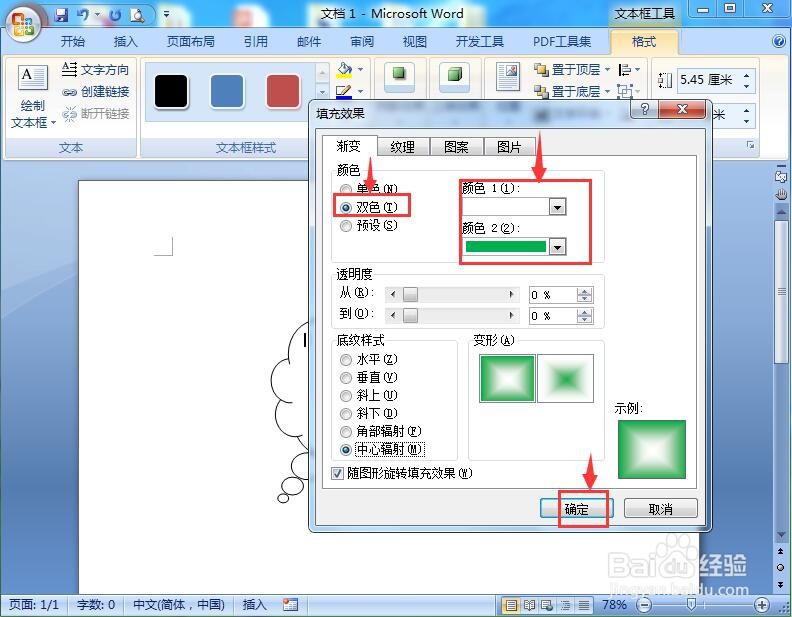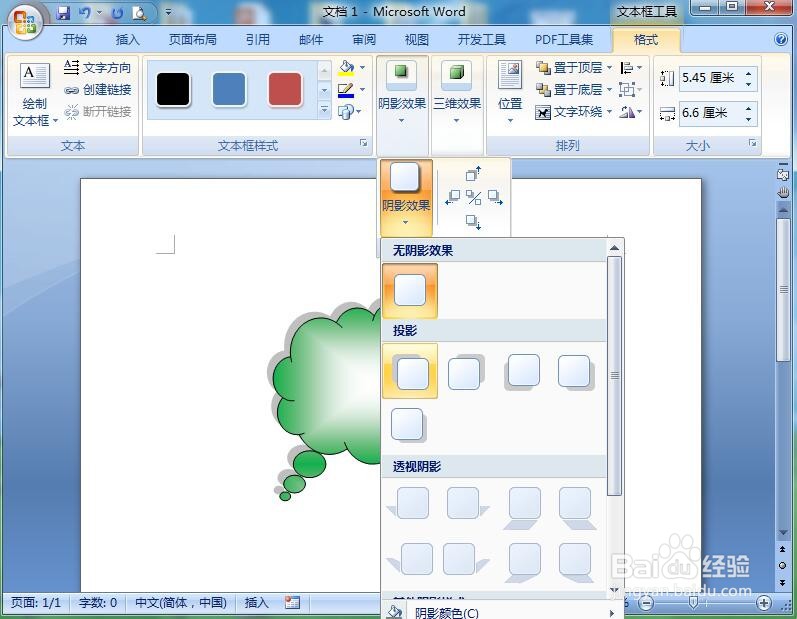#新人打卡#怎样在word中创建双色渐变云形标注
1、打开word2007,进入其主界面中;
2、点击插入,选择形状工具,在标注中点击云形标注;
3、按下鼠标左键不放,拖动鼠标,创建一个云形标注;
4、点击形状填充,选择渐变下的其他渐变;
5、在渐变中选择双色,根据需要设置好颜色1和颜色2,如将颜色1设为默认的白色,将颜色2设为绿色;
6、点击阴影效果,选择投影里的阴影样式1;
7、我们就在word中创建好了一个双色渐变云形标注。
声明:本网站引用、摘录或转载内容仅供网站访问者交流或参考,不代表本站立场,如存在版权或非法内容,请联系站长删除,联系邮箱:site.kefu@qq.com。
阅读量:50
阅读量:68
阅读量:81
阅读量:31
阅读量:87